با سلام خدمت کاربران عزیز آی تی سواد
Access 2016 یک Lookup Wizard ایجاد می کند که باعث می شود ساختن Lookup Table (جدول مرجع ) آسان شود.
Lookup Table یک جدول است که شامل اطلاعاتی است که توسط جدول دیگری ارجاع شده است. جدول دوم یک فیلد ارجاع (Lookup Field )خواهد داشت که می تواند داده ها را در Lookup Table “جستجو” کند.
lookup field در اکسس ، داده ها را به عنوان یک لیست کشویی (یا combo box) نمایش می دهد به طوری که کاربر می تواند مقدار دلخواه را از لیست انتخاب کند. مقادیر فیلد Lookup به طور مستقیم از Lookup Table وارد می شود.
ما اکنون می خواهیم جدول ژانر( Genres ) را به یک جدول مرجع تبدیل کنیم. بعد ازین کار جدول Album یک فیلد Lookup خواهد داشت که مقادیر آن را از جدول ژانر می گیرد.
۱- Lookup Wizard را راه اندازی کنید.
جدول آلبوم ها را از منوی Design باز کنید.
در فیلد Genre Id بر روی سلول Data Type کلیک کنید و Lookup Wizard را از لیست کشویی انتخاب کنید.
Lookup Wizard ظاهر خواهد شد.
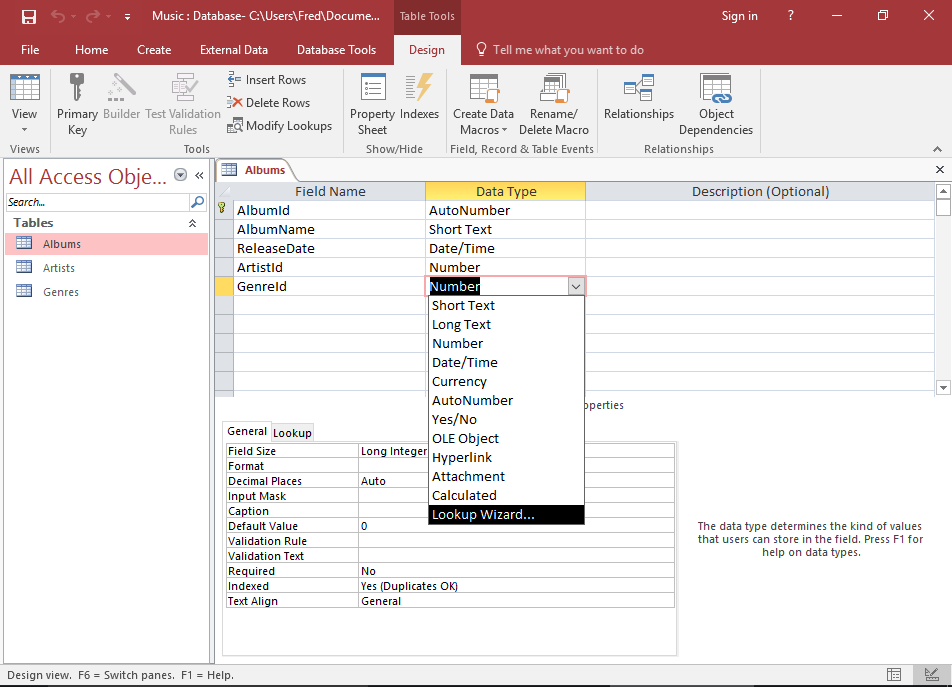
۲- انتخاب نحوه مقداری دهی lookup field
از همان گزینه پیش فرض استفاده کنید ،
گزینه پیش فرض یعنی (I want the lookup field to get the values from another table or query) را انتخاب کنید و بر روی Next کلیک کنید.
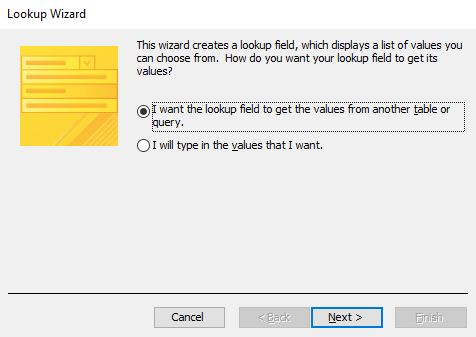
۳- انتخاب Lookup Table:
در اینجا شما می توانید انتخاب کنید که کدام جدول مقادیر را برای فیلد lookup شما فراهم کند.
Table: Genres را انتخاب کنید و بر روی Next کلیک کنید.
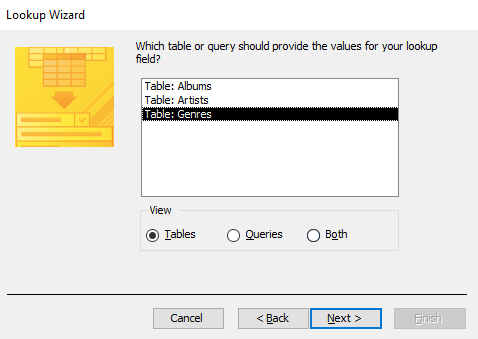
۴- انتخاب فیلد یا فیلد هایی که در Lookup Field نمایش داده می شوند:
شما می توانید انتخاب کنید که کدام فیلد از جداول مرجع (lookup table ) در Lookup Field نمایش داده شود .
روی Genre دوبار کلیک کنید تا به سمت راست حرکت کند، سپس روی Next کلیک کنید.
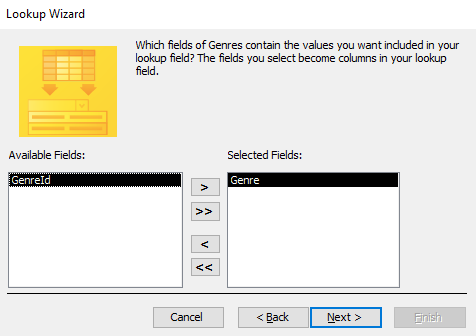
۵- انتخاب مرتب سازی برای Lookup Field
شما می توانید انتخاب کنید که چگونه داده ها در Lookup Field شما طبقه بندی می شوند.
برای مثال، ما فیلد ژانر بر اساس صعودی مرتب می کنیم.
ابتدا Genre را از اولین باکس انتخاب کنید، سپس روی Next کلیک کنید.

۶- انتخاب عرض ستون ها در Lookup Field
Access به شما این امکان را می دهد که عرض ستون یا ستون ها را در قسمت Lookup Field خود مشخص کنید. اگر Field ما حاوی مقادیر طولانی تری باشد، می توانیم آن را گسترش دهیم، اما عرض پیش فرض تقریبا مناسب است.
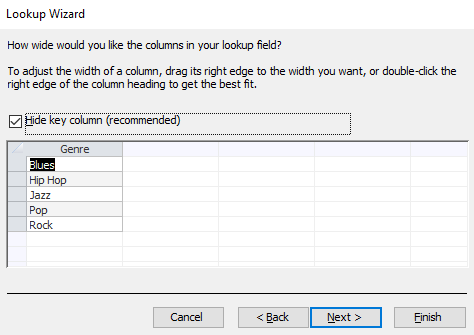
۷- انتخاب یک برچسب برای Lookup Field
شما می توانید یک برچسب را برای Lookup Field تهیه کنید. در مثال ما، بیایید به طور مختصر از Genre به عنوان برچسب استفاده کنیم . (در کادر کلمه Genre را تایپ کنید)
همچنین، Enable Integrity Data را بررسی کنید.
روی Finish کلیک کنید تا lookup table ساخته شود.
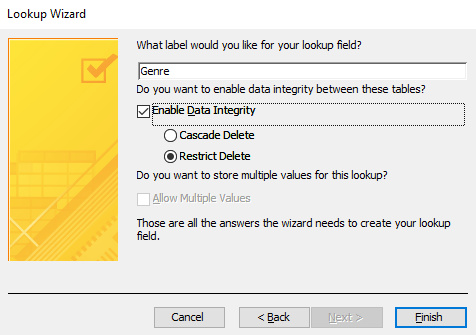
۸- ذخیره جدول
اگر از شما درخواست شد که جدول ذخیره شود، روی yes کلیک کنید و آن را ذخیره کنید.
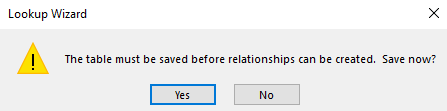
۹- بررسی Lookup Field شما
lookup table شما (و Lookup Field مربوطه) در حال حاضر باید ایجاد شده باشد.
با مراجعه به قسمت Datasheet و کلیک بر روی فیلد Genre، Lookup Field خود را بررسی کنید.
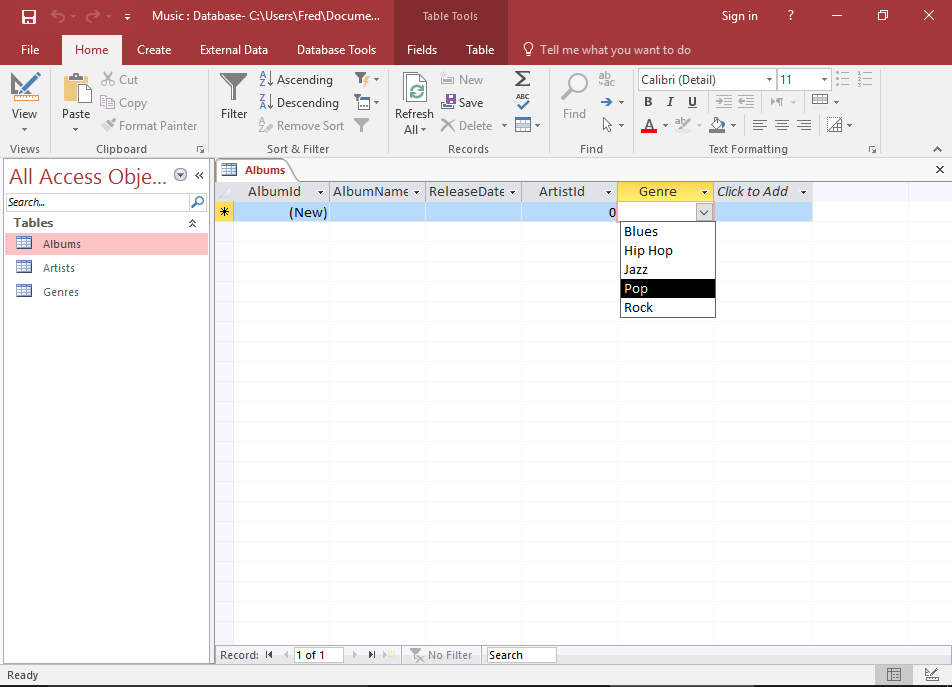
ترجمه شده از سایت www.quackit.com
